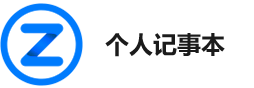当前位置:首页 >
计算机一级(Ms Office)(jsj01) > 正文内容
1. 打开工作簿文件EXCEL.XLSX:(1)将工作表Sheet1的A1∶E1单元格合并为一个单元格,内容水平居中;计算“合计
2024-09-11计算机一级(Ms Office)(jsj01)
1. 打开工作簿文件EXCEL.XLSX:(1)将工作表Sheet1的A1∶E1单元格合并为一个单元格,内容水平居中;计算“合计”列的内容(合计=基本工资+岗位津贴+书报费),保留小数点后两位。将工作表命名为“职工工资情况表”。(2)选取“职工号”列(A2∶A10)和“岗位津贴”列(C2∶C10)数据区域的内容建立“簇状条形图”,图表标题为“岗位津贴统计图”,图例在底部,将图插入到表A11∶G27单元格区域。
@##cW-15-2.png$$@
2. 打开工作簿文件EXA.XLSX,对工作表“‘计算机动画技术’成绩单”内的数据清单的内容进行筛选,条件为“系别为计算机或自动控制”,筛选后的工作表还保存在EXA.XLSX工作簿文件中,工作表名不变。
【正确答案】:1.(1)【解题步骤】
步骤1:单击“考生文件夹”按钮,打开EXCEL.XLSX文件,选中Sheet1工作表的A1∶E1单元格,在【开始】功能区的【对齐方式】分组中,单击右侧的下三角对话框启动器,弹出“设置单元格格式”对话框,单击“对齐”选项卡,单击“文本对齐方式”下的“水平对齐”下三角按钮,从弹出的下拉列表框中选择“居中”,勾选“文本控制”下的“合并单元格”复选框,单击“确定”按钮。
步骤2:在E3单元格中输入“= SUM(B3∶D3)”并按回车键,将鼠标移动到E3单元格的右下角,按住鼠标左键不放向下拖动到E10单元格即可计算出其他行的值。选中单元格区域E3∶E10,在【开始】功能区的【字体】组中,单击右侧的下三角对话框启动器,弹出“字体”对话框,单击“数字”选项卡,在“分类”下选择“数值”,在“小数位数”微调框中输入“2”,单击“确定”按钮。
注:当鼠标指针放在已插入公式的单元格的右下角时,它会变为小十字“+”,按住鼠标左键拖动其到相应的单元格即可进行数据的自动填充。
步骤3:将鼠标移动到工作表下方的表名处,双击“Sheet1”并输入“职工工资情况表”。
(2)【解题步骤】
步骤1:按住“Ctrl”键同时选中“职工号”列(A2∶A10)和“岗位津贴”列(C2∶C10)数据区域的内容,在【插入】功能区的【图表】组中单击“条形图”按钮,在弹出的下拉列表中选择“二维条形图”下的“簇状条形图”。
步骤2:把原图表标题“岗位津贴”更改为“岗位津贴统计图”;在【图表工具】|【布局】功能区中,单击【标签】组中的 “图例”按钮,在弹出的下拉列表中选择“其他图例选项”,弹出“设置图例格式”对话框,在“图例选项”中单击“图例位置”下的“底部”单选按钮,单击“关闭”按钮。
步骤3:选中图表,按住鼠标左键单击图表不放并拖动图表,使左上角在A11单元格内,调整图表区大小使其在A11∶G27单元格区域内。
步骤4:保存EXCEL.XLSX文件。
2.【解题步骤】
步骤1:打开考生文件下的EXA.XLSX文件,单击A1单元格中的下三角按钮,在弹出的下拉列表中取消勾选“全选”复选框,勾选“计算机”、“自动控制”复选框,单击“确定”按钮。
步骤2:保存EXA.XLSX工作簿。
@##cW-15-2.png$$@
2. 打开工作簿文件EXA.XLSX,对工作表“‘计算机动画技术’成绩单”内的数据清单的内容进行筛选,条件为“系别为计算机或自动控制”,筛选后的工作表还保存在EXA.XLSX工作簿文件中,工作表名不变。
【正确答案】:1.(1)【解题步骤】
步骤1:单击“考生文件夹”按钮,打开EXCEL.XLSX文件,选中Sheet1工作表的A1∶E1单元格,在【开始】功能区的【对齐方式】分组中,单击右侧的下三角对话框启动器,弹出“设置单元格格式”对话框,单击“对齐”选项卡,单击“文本对齐方式”下的“水平对齐”下三角按钮,从弹出的下拉列表框中选择“居中”,勾选“文本控制”下的“合并单元格”复选框,单击“确定”按钮。
步骤2:在E3单元格中输入“= SUM(B3∶D3)”并按回车键,将鼠标移动到E3单元格的右下角,按住鼠标左键不放向下拖动到E10单元格即可计算出其他行的值。选中单元格区域E3∶E10,在【开始】功能区的【字体】组中,单击右侧的下三角对话框启动器,弹出“字体”对话框,单击“数字”选项卡,在“分类”下选择“数值”,在“小数位数”微调框中输入“2”,单击“确定”按钮。
注:当鼠标指针放在已插入公式的单元格的右下角时,它会变为小十字“+”,按住鼠标左键拖动其到相应的单元格即可进行数据的自动填充。
步骤3:将鼠标移动到工作表下方的表名处,双击“Sheet1”并输入“职工工资情况表”。
(2)【解题步骤】
步骤1:按住“Ctrl”键同时选中“职工号”列(A2∶A10)和“岗位津贴”列(C2∶C10)数据区域的内容,在【插入】功能区的【图表】组中单击“条形图”按钮,在弹出的下拉列表中选择“二维条形图”下的“簇状条形图”。
步骤2:把原图表标题“岗位津贴”更改为“岗位津贴统计图”;在【图表工具】|【布局】功能区中,单击【标签】组中的 “图例”按钮,在弹出的下拉列表中选择“其他图例选项”,弹出“设置图例格式”对话框,在“图例选项”中单击“图例位置”下的“底部”单选按钮,单击“关闭”按钮。
步骤3:选中图表,按住鼠标左键单击图表不放并拖动图表,使左上角在A11单元格内,调整图表区大小使其在A11∶G27单元格区域内。
步骤4:保存EXCEL.XLSX文件。
2.【解题步骤】
步骤1:打开考生文件下的EXA.XLSX文件,单击A1单元格中的下三角按钮,在弹出的下拉列表中取消勾选“全选”复选框,勾选“计算机”、“自动控制”复选框,单击“确定”按钮。
步骤2:保存EXA.XLSX工作簿。